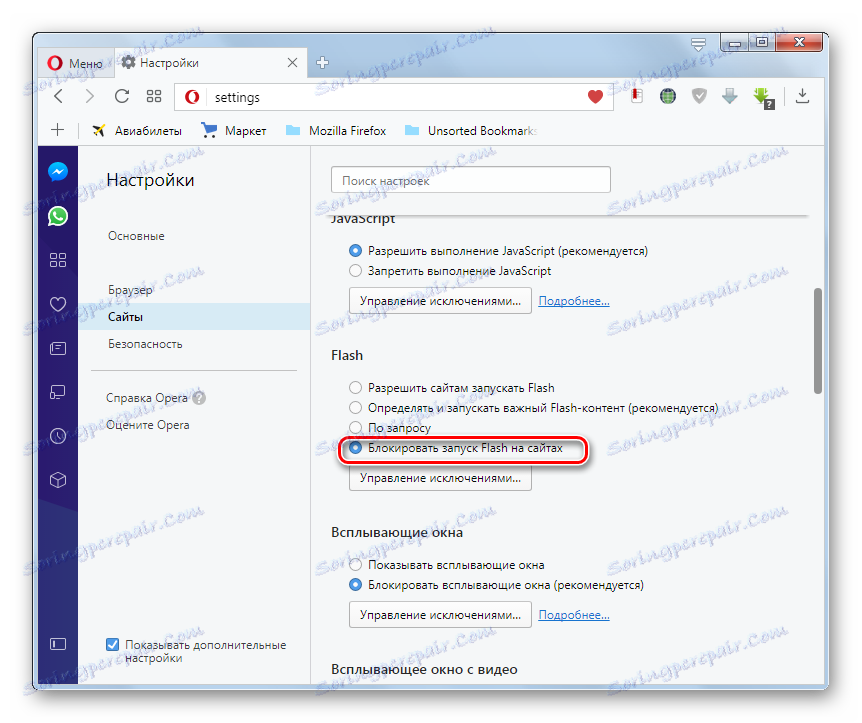Инсталирајте Адобе Фласх Плаиер плугин за Опера претраживач
Док претражују Интернет, прегледачи понекад сусрећу са таквим садржајем на веб страницама које се не могу репродуковати помоћу сопствених уграђених алата. За њихов тачан приказ потребни су додаци и додатни програми независних произвођача. Један од ових додатака је Адобе Фласх Плаиер. Са њом можете гледати видео стреаминг из услуга као што је ИоуТубе и фласх анимације у СВФ формату. Такође, са овим додавањем оних банера на сајтовима, приказани су и многи други елементи. Хајде да сазнамо како да инсталирате Адобе Фласх Плаиер за Опера.
Садржај
Инсталација преко онлине инсталатера
Постоје два начина инсталирања додатка Адобе Фласх Плаиер за Опера. Можете инсталирати инсталатер који ће током инсталације преузети потребне датотеке преко Интернета (овај метод се сматра пожељнијим) и можете скинути спремљену инсталациону датотеку. Хајде да разговарамо о овим методама детаљније.
Пре свега, да се задржимо на нијансама инсталирања додатка Адобе Фласх Плаиер преко онлине инсталатера. Морамо ићи на страницу званичног сајта Адобеа, где се налази онлине инсталатер. Веза на ову страницу налази се на крају овог дела чланка.
Сама локација ће одредити ваш оперативни систем, његов језик и модел претраживача. Због тога, за преузимање обезбеђује датотеку која одговара вашим потребама. Дакле, кликните на велико жуто дугме "Инсталирај одмах", који се налази на Адобе сајту.

Почиње преузимање датотеке за инсталацију.
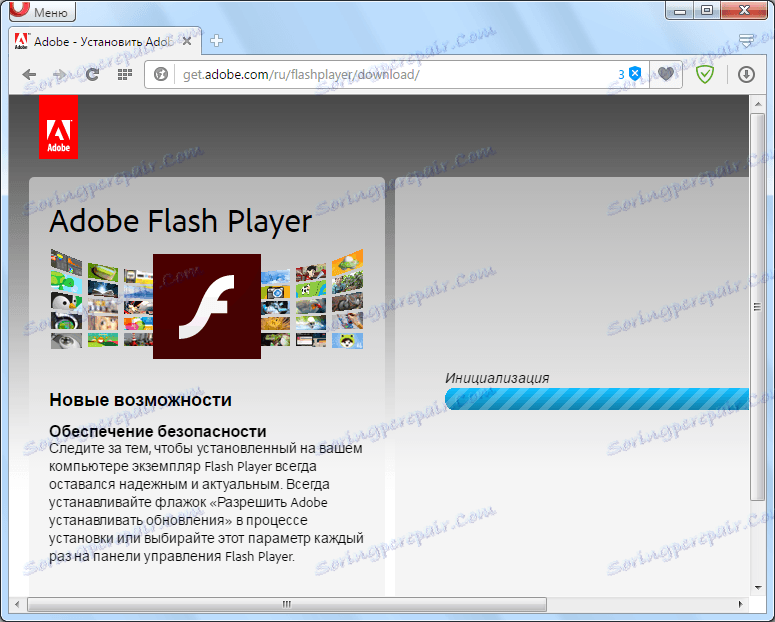
Након тога се појављује прозор који вас упита да одредите место на којем ће се ова датотека чувати на чврстом диску. Најбоље је ако је то специјализирани фолдер за преузимање. Одредите директоријум и кликните на дугме "Сачувај".
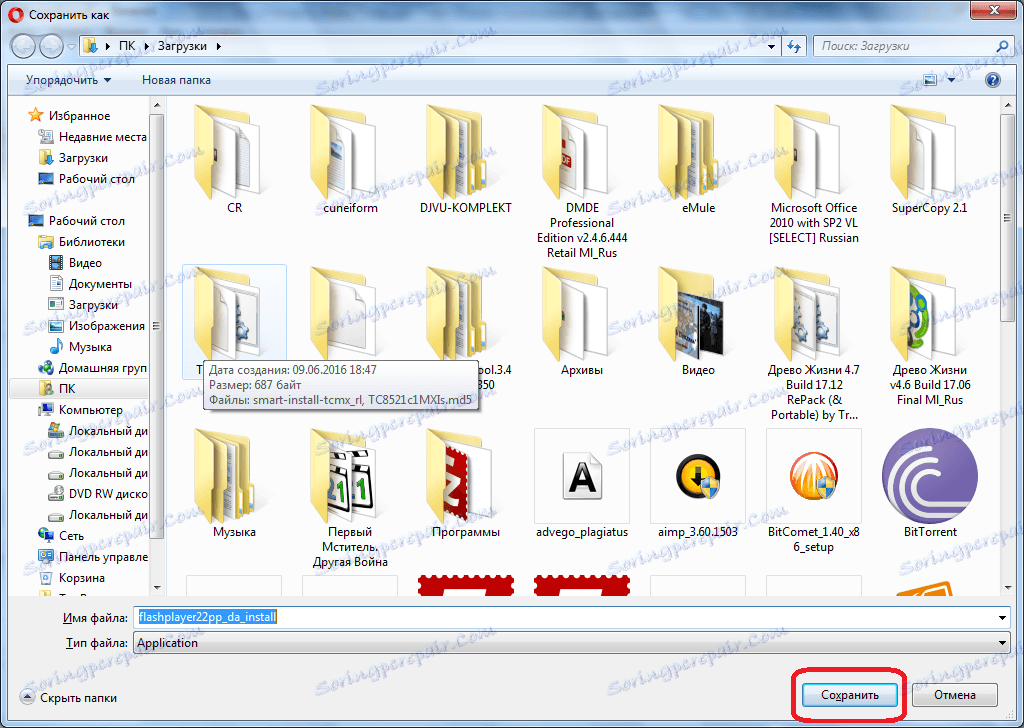
Након преузимања, на сајту се појављује порука која предлаже да пронађе инсталациону датотеку у фолдеру за преузимање.
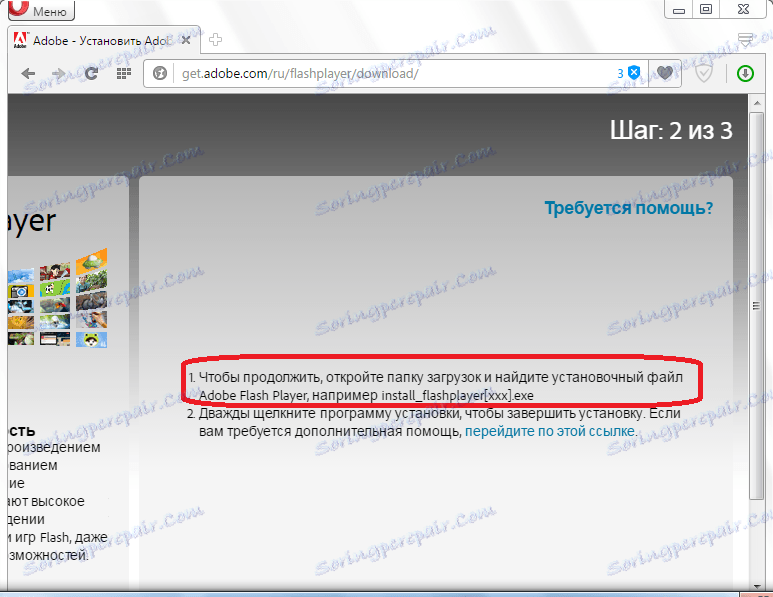
Пошто знамо где је датотека сачувана, лако га можемо пронаћи и отворити. Али, ако смо чак заборавили локацију за сачување, онда идите до менаџера за преузимање преко главног менија претраживача Опера.
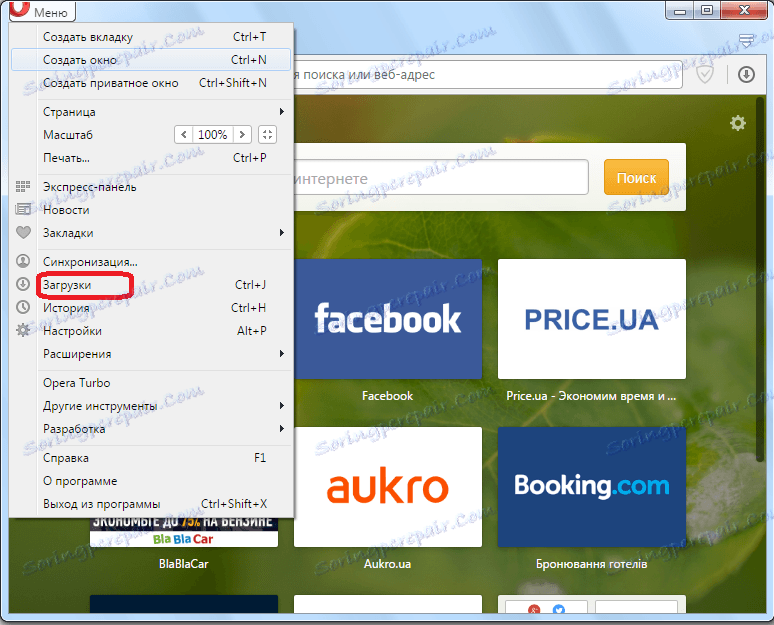
Овде лако пронађемо фајл који нам је потребан - фласхплаиер22пп_да_инсталл, и кликните на њега да започнете инсталацију.
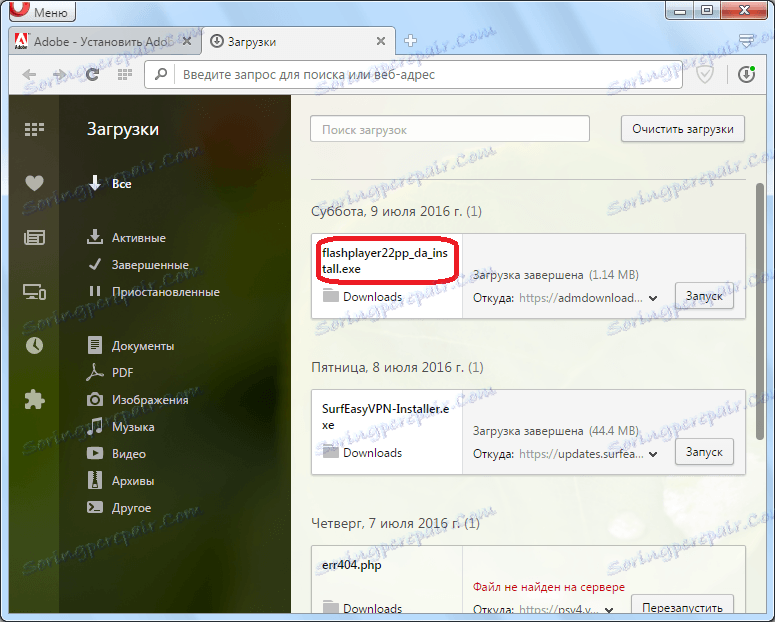
Одмах после тога затворите претраживач Опера. Као што видите, отвара се прозор инсталатера, у којем се види напредак инсталирања додатка. Дужина инсталације зависи од брзине Интернета, јер се датотеке скидају на мрежи.
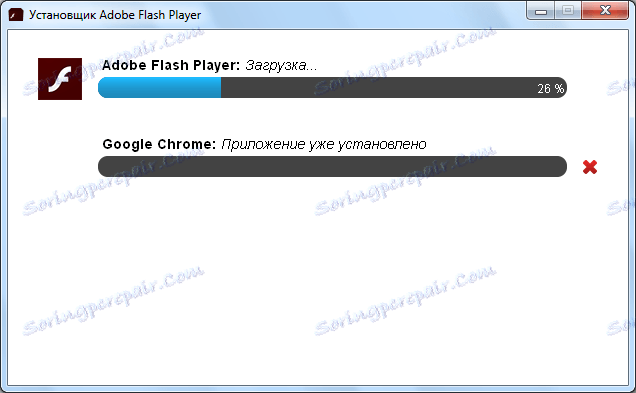
Када је инсталација завршена, појављује се прозор с одговарајућом поруком. Ако не желимо да покренемо Гоогле Цхроме прегледач, уклања се одговарајуће поље за потврду. Затим кликните на дугме "Финисх".
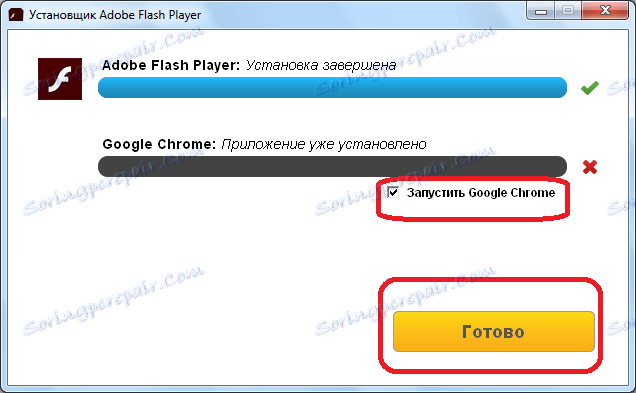
Плуг-ин Адобе Фласх Плаиер за Опера је инсталиран, а можете гледати стреаминг видео, фласх анимацију и друге елементе у вашем омиљеном претраживачу.
Преузмите Адобе Фласх Плаиер инсталатер за Опера
Инсталација из архиве
Поред тога, постоји могућност инсталирања Адобе Фласх Плаиер-а из претходно преузете архиве. Препоручује се да се користи у случају недостатка Интернета током инсталације или његове мале брзине.
Веза на страницу са архивом са званичног Адобе-овог сајта налази се на крају овог одељка. Идемо на страницу референцом, идемо до стола са различитим оперативним системима. Пронађите верзију која нам је потребна, као што је приказано на слици, односно плуг-ин за претраживач Опера у оперативном систему Виндовс и кликните на дугме "Довнлоад ЕКСЕ Инсталлер".
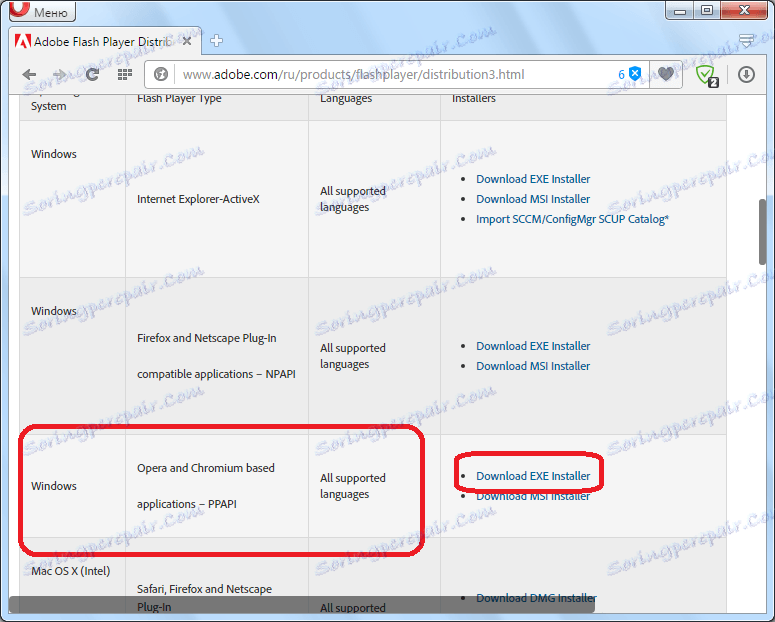
Затим, као у случају онлине инсталатера, од нас се тражи да инсталирате директоријум за преузимање инсталационог фајла.
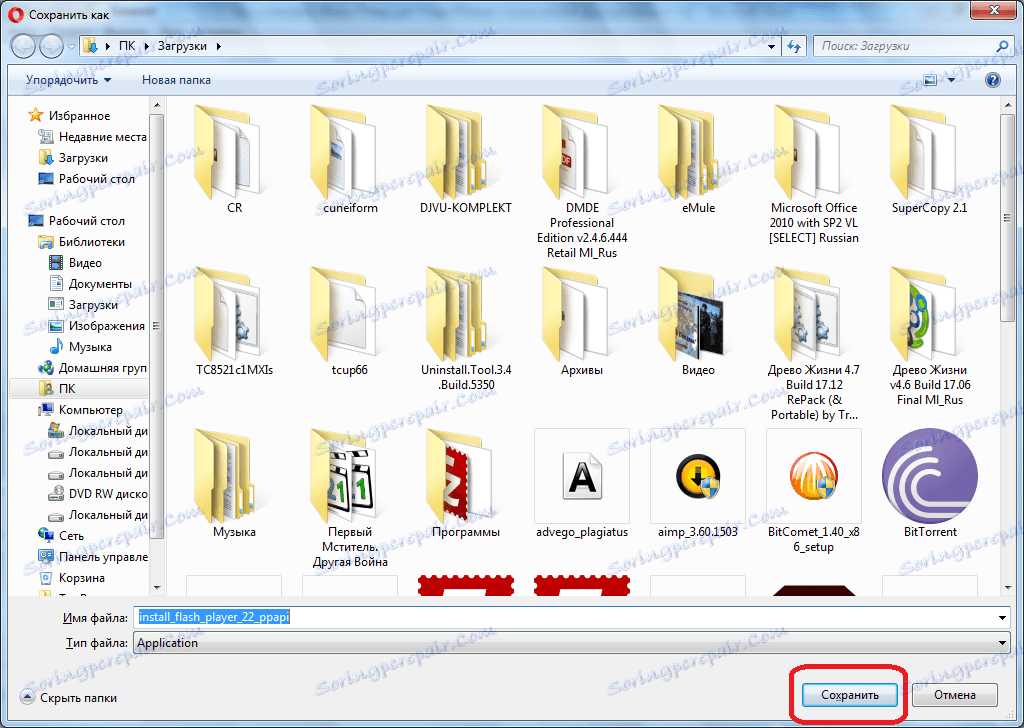
На исти начин, покрените преузету датотеку из менаџера за преузимање и затворите Опера претраживач.
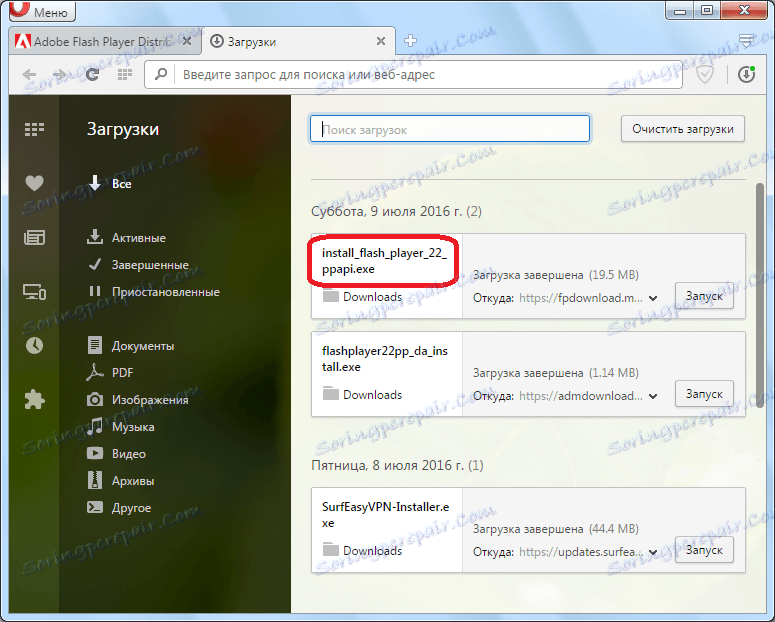
Али онда почињу разлике. Отвара се прозор за покретање инсталатера, у коме ћемо означити ознаку на одговарајућем месту с којом се слажемо са уговором о лиценци. Тек након тога, тастер "Инсталација" постаје активан. Кликните на њега.
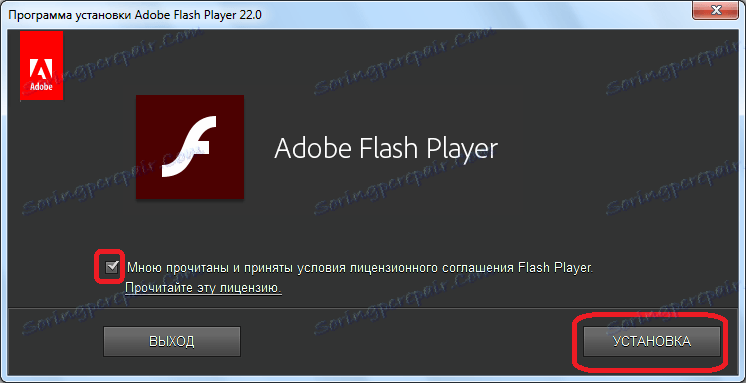
Затим почиње процес инсталације. За свој напредак, као и последњи пут, могуће је посматрати помоћу специјалног графичког индикатора. Али, у овом случају, ако је све у реду, инсталација би требала проћи врло брзо, јер су датотеке већ на хард диску, а нису преузете са Интернета.
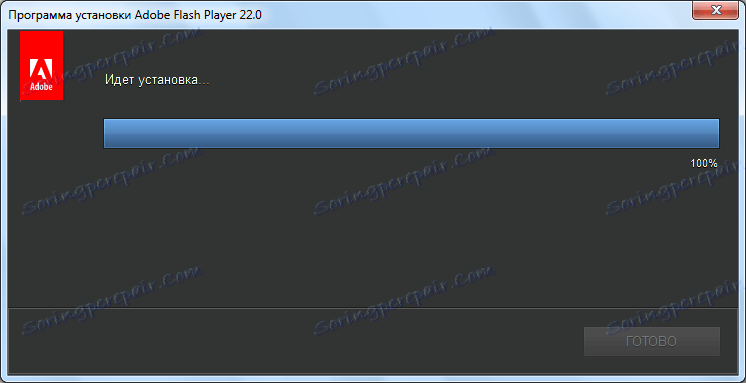
Када се инсталација заврши, појавиће се порука. Након тога, кликните на дугме "Готово".
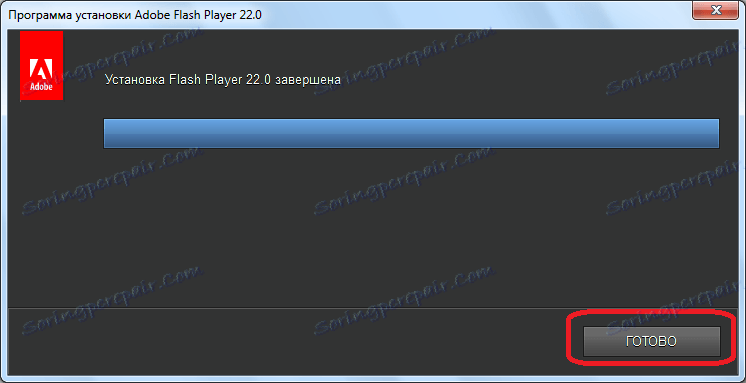
Инсталиран је додатак за Адобе Фласх Плаиер за Опера претраживач.
Преузмите Адобе Фласх Плаиер инсталациону датотеку за Опера
Проверите да ли је инсталација исправна
Врло ретко, али постоје тренутци када, након инсталације, додатак Адобе Фласх Плаиер није активан. Да бисмо проверили свој статус, морамо да идемо у плуг-ин менаџер. Да бисте то урадили, унесите израз "опера: додатци" у траку за адресу претраживача и притисните дугме ЕНТЕР на тастатури.
Уђемо у прозор за управљање плуг-ином. Ако су информације о додатку за Адобе Фласх Плаиер приказане на начин приказан на слици испод, онда је све у реду и нормално ради.
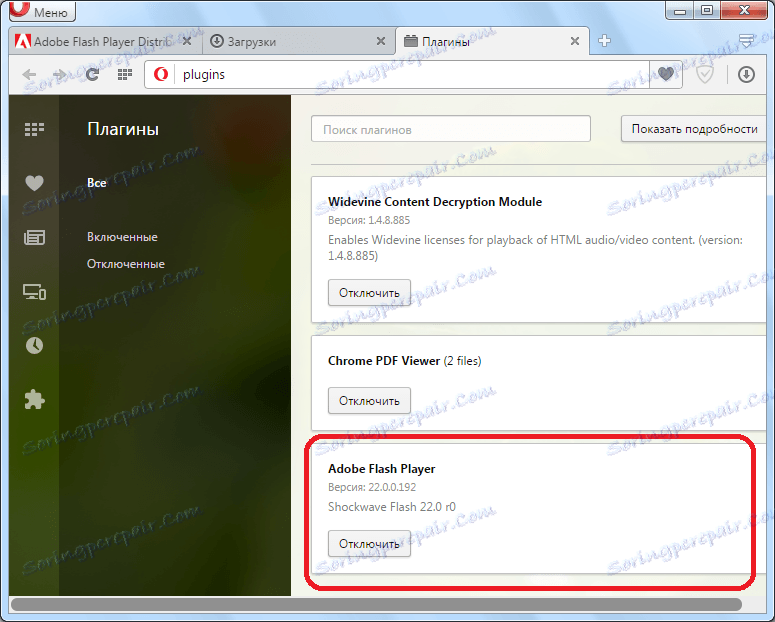
Ако постоји дугме "Омогући" поред имена додатка, онда морате кликнути на њега да бисте могли да прегледате садржај сајтова помоћу Адобе Фласх Плаиер-а.
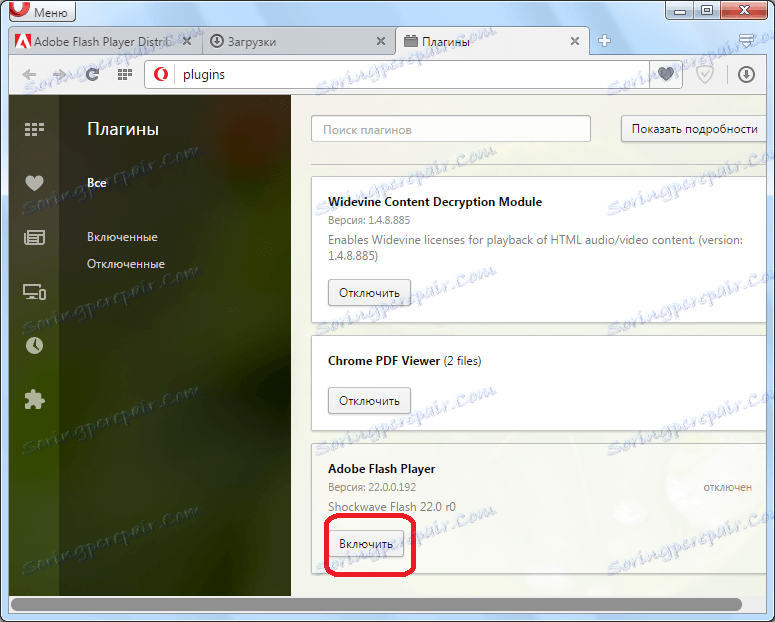
Пажљиво молим!
Имајући у виду чињеницу да од верзије Опера 44 не постоји посебан одељак за додатке у прегледачу, могуће је укључити Адобе Фласх Плаиер само у ранијим верзијама на горе описани начин.
Ако имате верзију оператера инсталирану касније од операције 44, онда проверавамо да ли су функције утикача омогућене коришћењем друге опције.
- Кликните на "Филе" и кликните на "Сеттингс" на падајућој листи. Алтернативно деловање можете да примените притиском на Алт + П.
- Почиње прозор поставки. Требало би се преселити у одјељак "Ситес" .
- У главном делу отвореног дела, који се налази у десном делу прозора, потражите групу подешавања "Фласх" . Ако је прекидач подешен на опцију "Блоцк Фласх лаунцх он ситес" у овом блока, то значи да сте онемогућили прегледач видео записа Фласх помоћу унутрашњих алатки прегледача. Дакле, чак и ако имате најновију верзију Адобе Фласх Плаиер-а, садржај за који је плуг-ин одговоран за овај додатак неће се репродуковати.
![Плуг-ин Адобе Фласх Плаиер је онемогућен у претраживачу Опера]()
Да бисте активирали функцију Фласх Превиев, поставите прекидач на било коју од осталих три ставке. Најоптималнија опција је инсталирање у позицији "Одредите и покрените важан Фласх-садржај" , јер омогућавање режима "Аллов ситес то рун Фласх" повећава ниво рањивости рачунара од нападача.
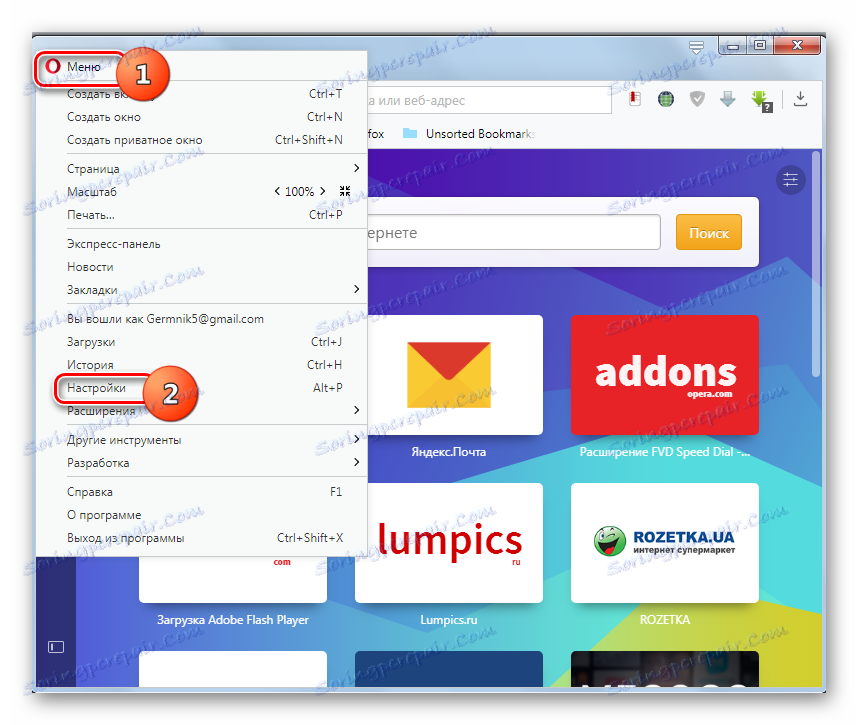
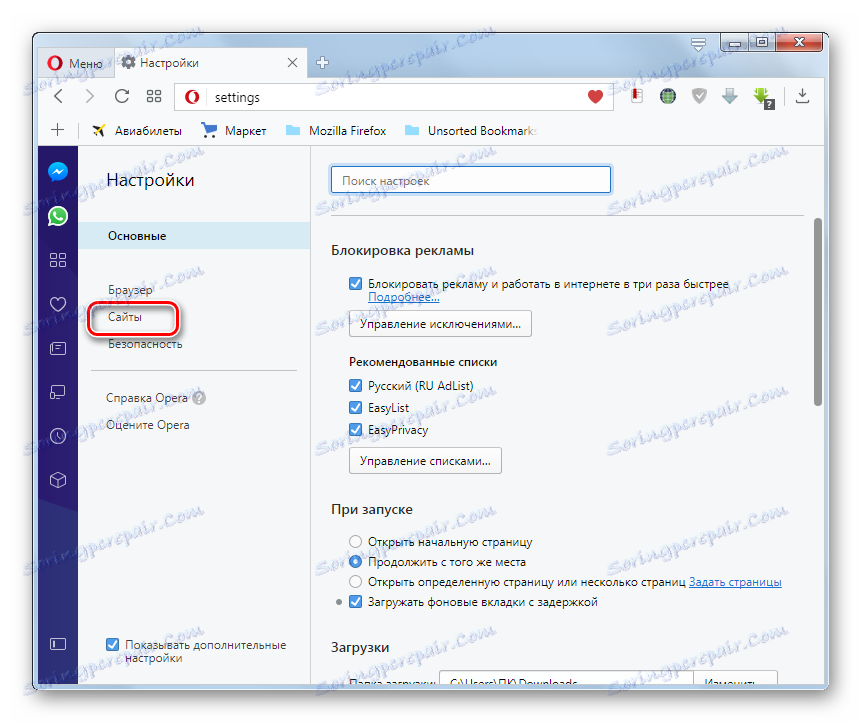
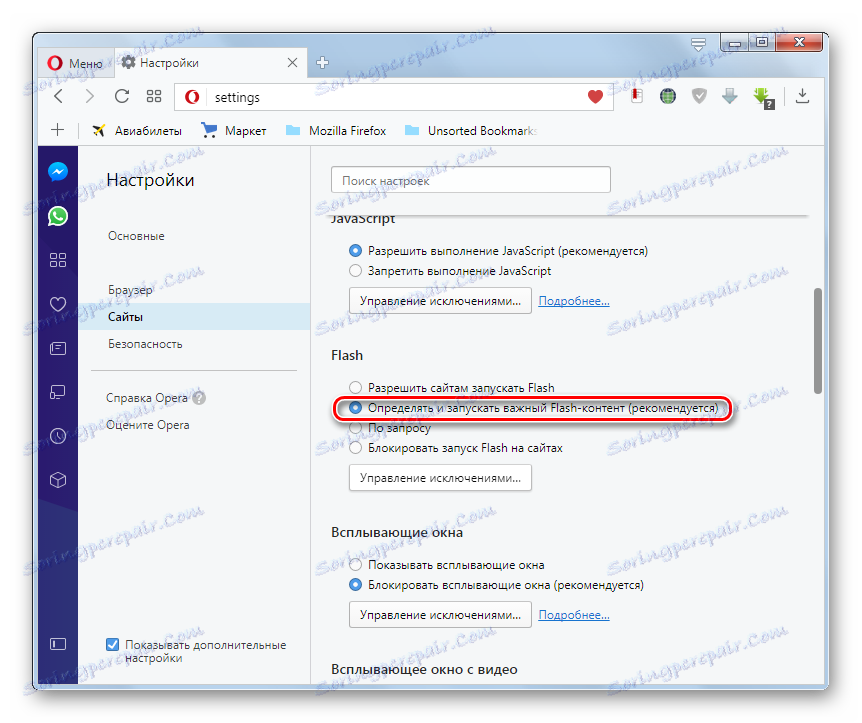
Као што видите, ништа посебно није тешко инсталирати додатни Адобе Фласх Плаиер за Опера претраживач тамо. Али, наравно, постоје неке нијанси које изазивају питања током инсталације, а на чему смо већ детаљно размотрили.